Instalar fuentes en Windows 10
Para añadir una fuente a tu sistema Windows, basta con descargarla y descomprimirla (habitualmente viene comprimida en formato .zip). Con el botón derecho, en el menú contextual pulsa instalar.
Hay otros métodos para instalar fuentes en Windows pero este es el más sencillo y seguro sin duda. Una vez instalada, la tendrás en cualquier programa que permita cambiar de tipografía.
Gestionar fuentes
Pulsando en botón de Inicio y tecleando «Fuentes» tenemos acceso a la ventana de gestión de la tipografía instalada en Windows 10 (ubicada dentro del Panel de control). Desde esta ventana podemos ajustar parámetros de definición de fuentes como Cleartype o instalar más tipos de fuentes online.
Ya en Panel de control / Todos los elementos de Panel de Control / Fuentes podemos consultar las fuentes instaladas en el sistema.
Desde allí, podremos acceder a la Configuración de la fuentes tipográficas, obtener más información sobre ellas online, ajustar el texto con ClearType para verlas suavizadas, Buscar un caracter o Descargar fuentes para otros Idiomas.
Puedes ampliar esta información en el enlace Fuentes en Windows 10.
Volver al Índice del tutorial de Windows 10 …
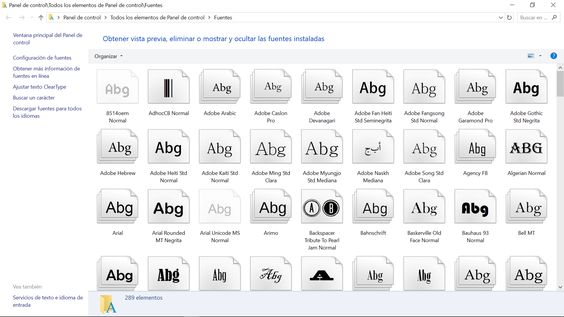
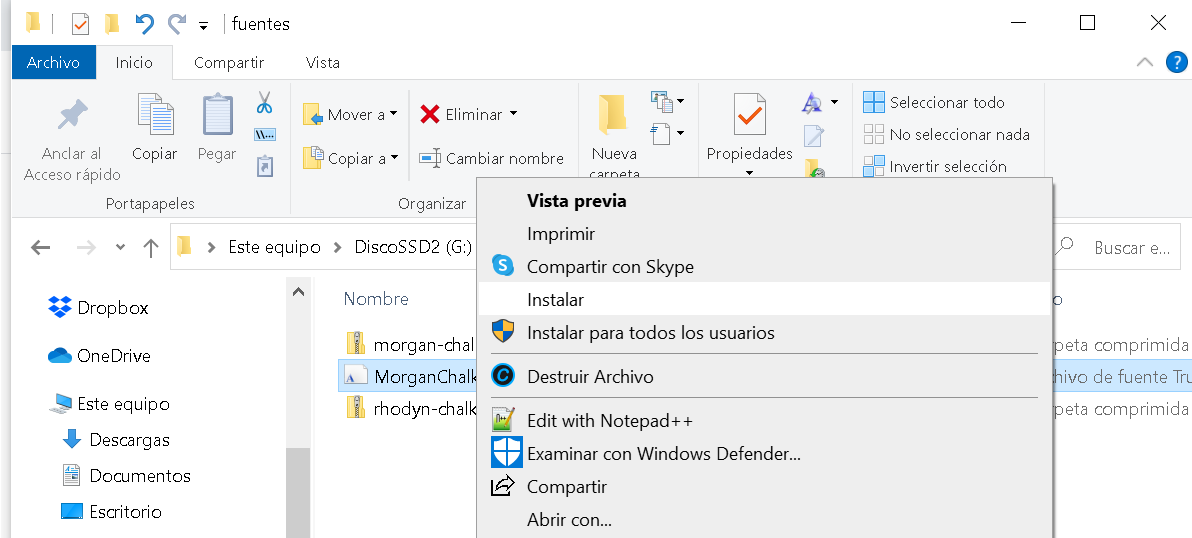





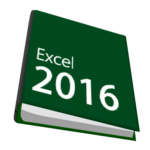


Izan Vergara dice:
Gracias, en concreto necesito sabe dónde se encuentran las fuentes en Windows y cómo puedo instalar nuevas y de donde descargarlas gratis.
Tutor dice:
Hola Izan! como te indicamos se encuentran dentro del Panel de control. Existen webs donde descargar fuentes gratuitas (se puede hacer una donación como reconocimiento al trabajo del autor) como https://www.dafont.com/es/